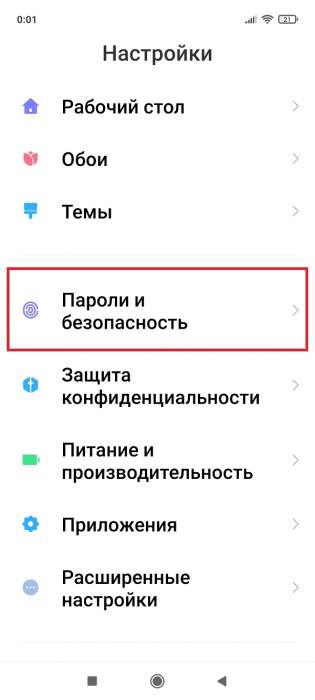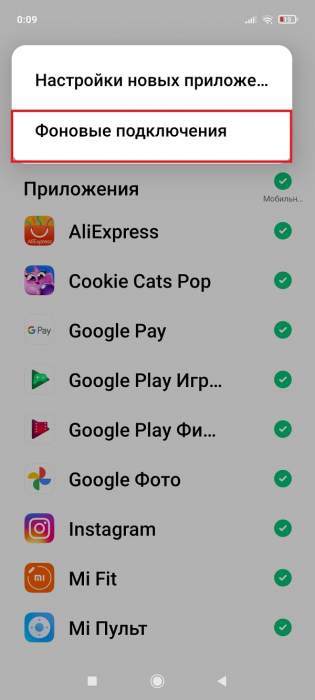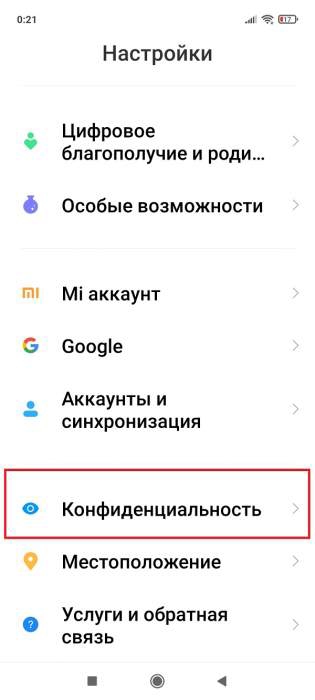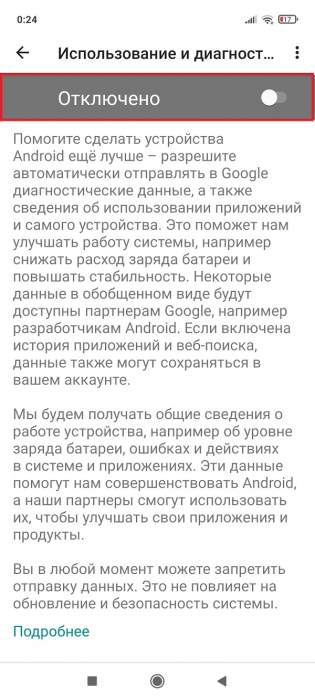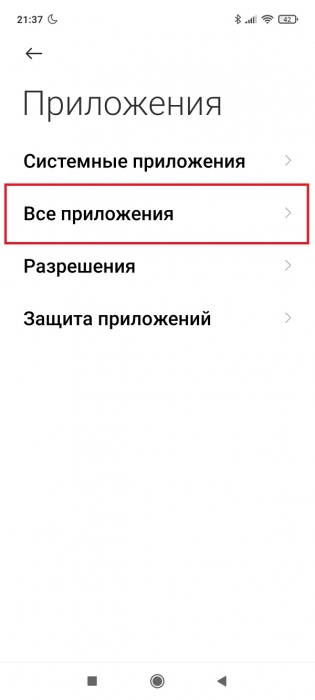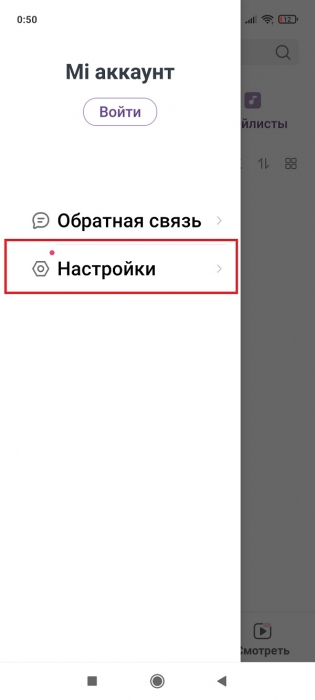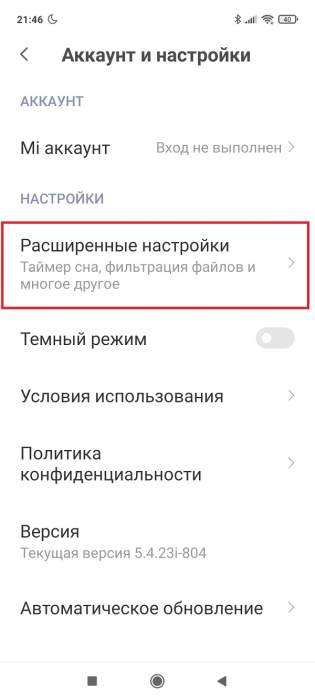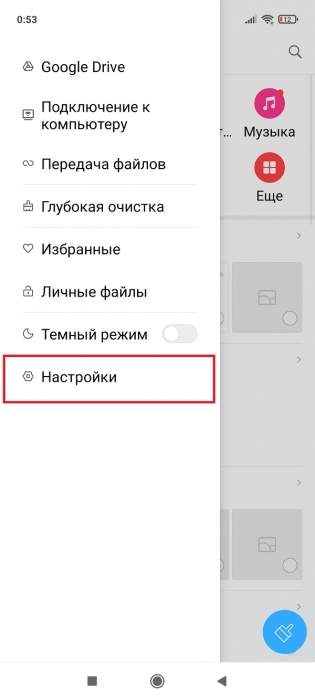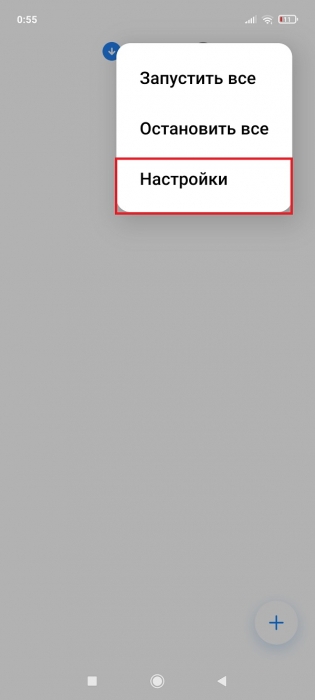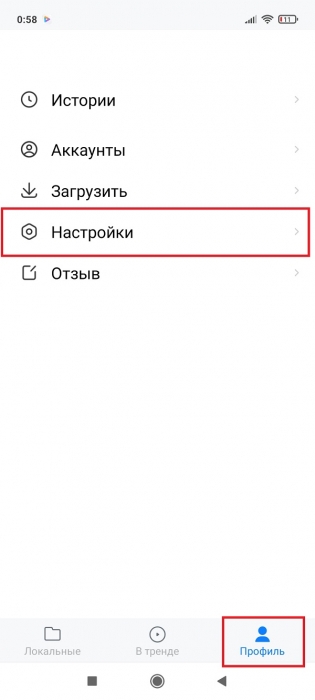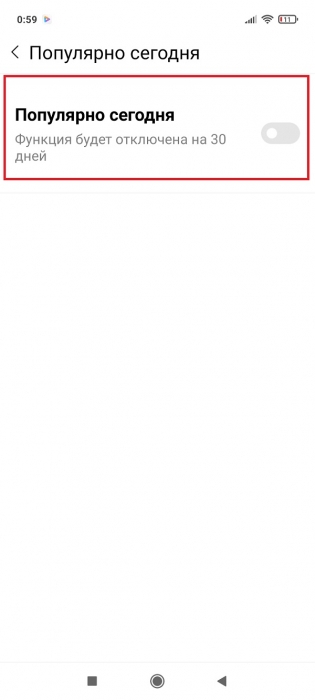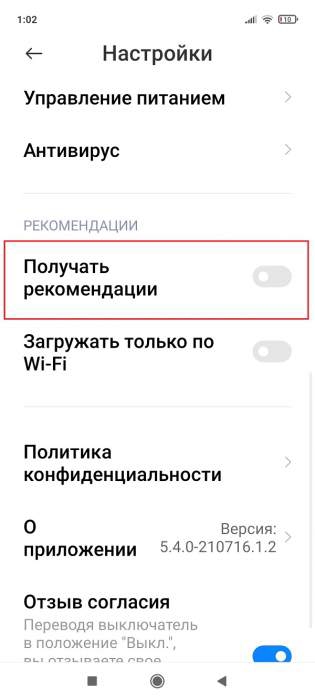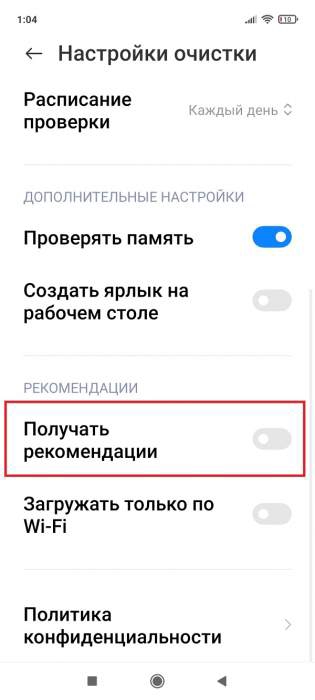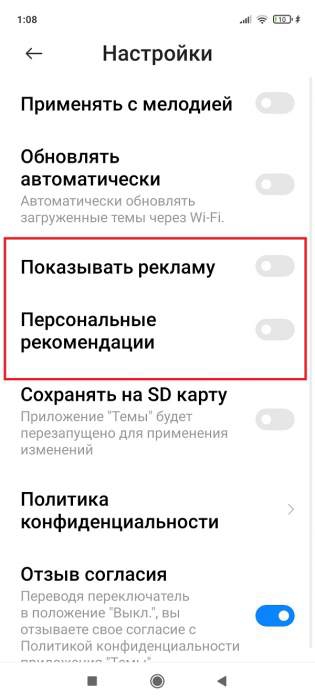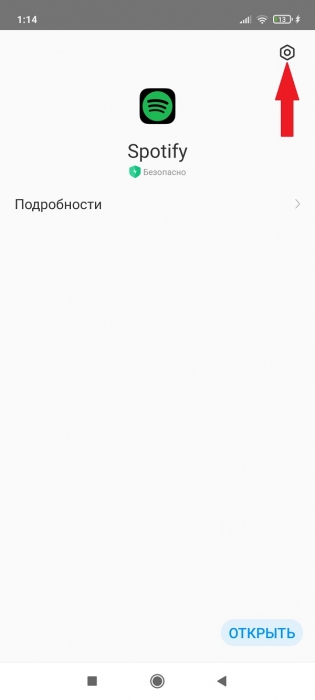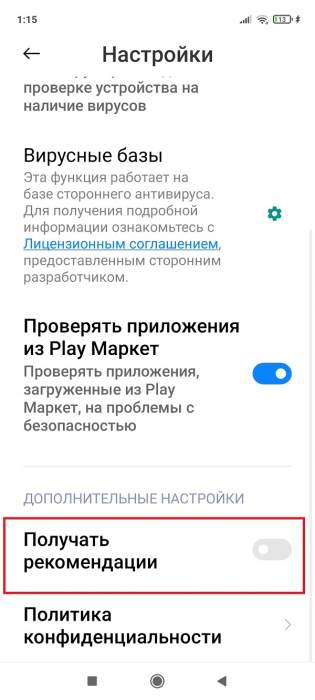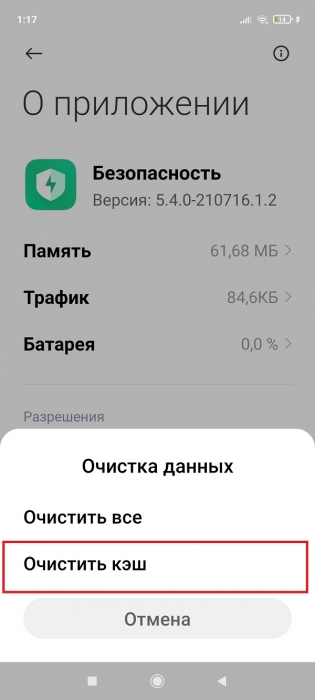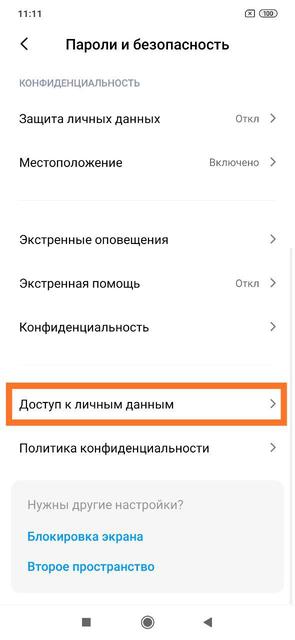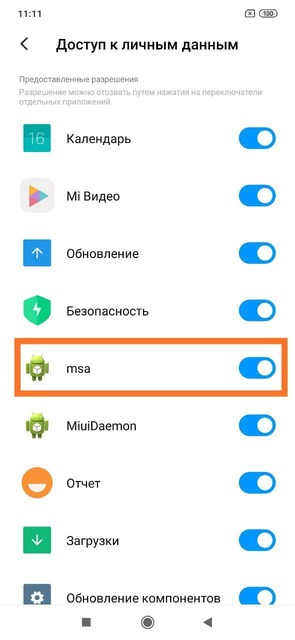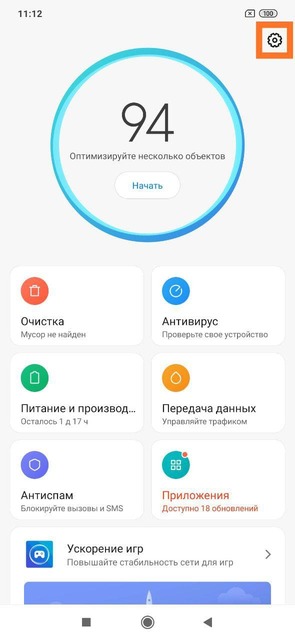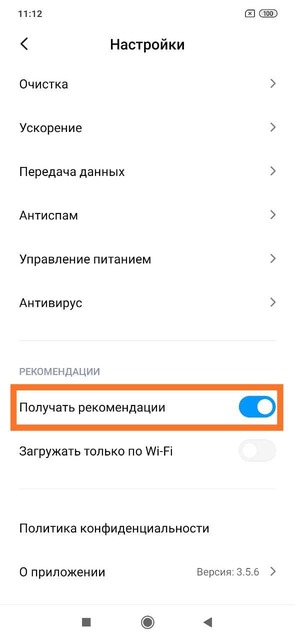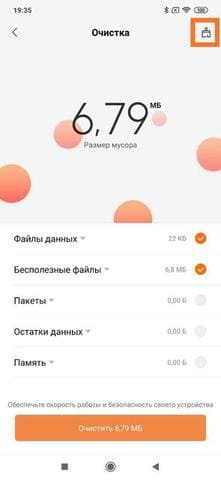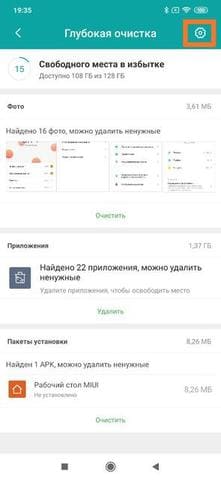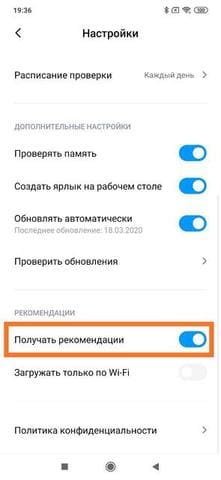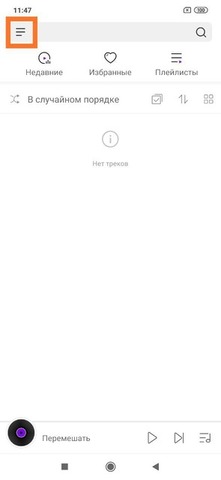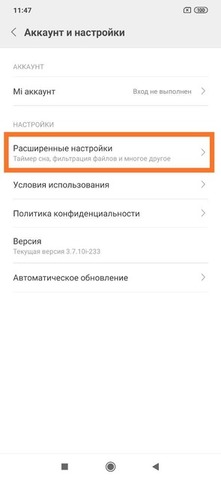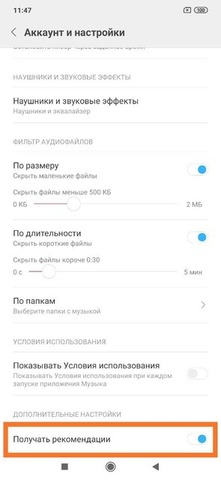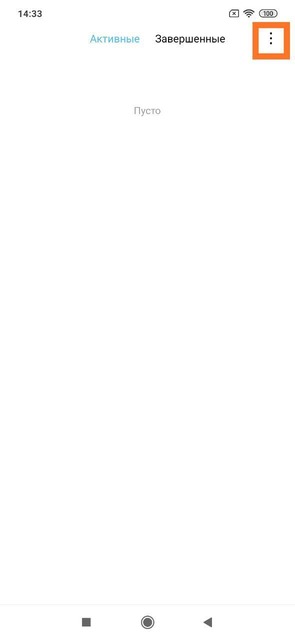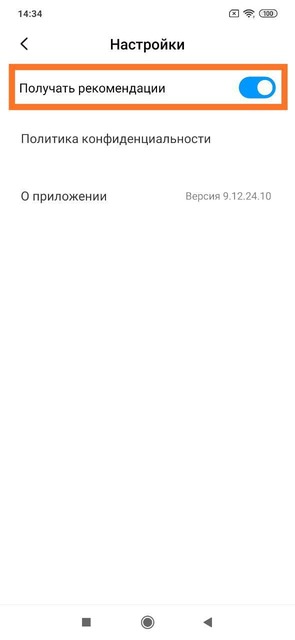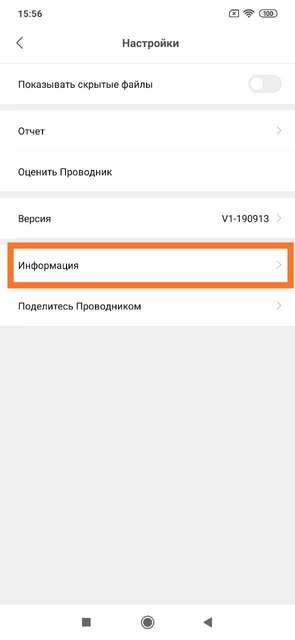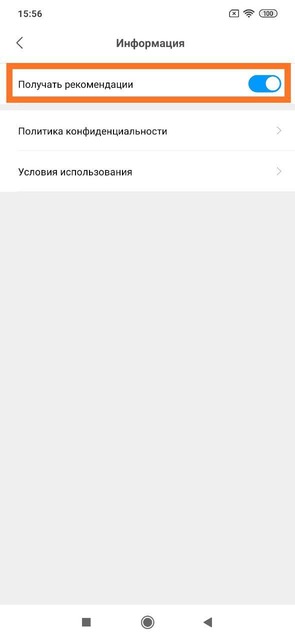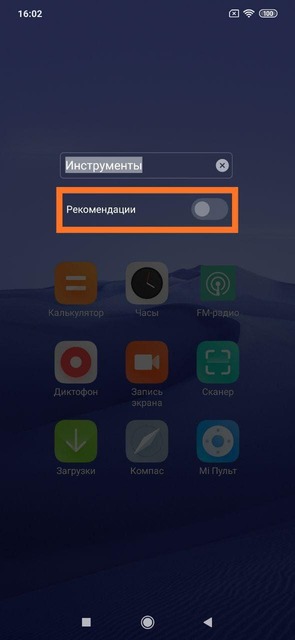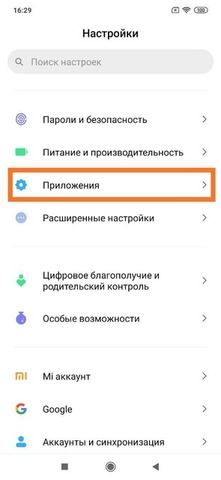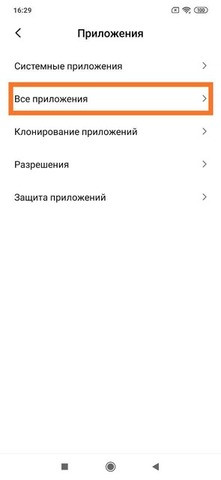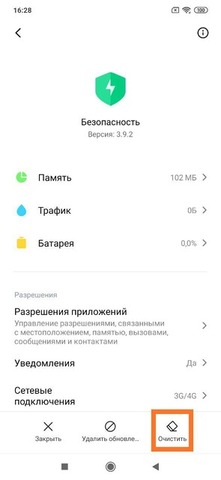отключить рекламу на телефоне редми
Как отключить рекламу на смартфонах Xiaomi?
Оболочка Xiaomi в смартфонах всем хороша, кроме назойливой рекламы. В этой инструкции мы подробно разберем способы отключения рекламы на смартфонах Xiaomi.
Почему в смартфонах Xiaomi есть реклама?
У компании такая политика: она продает гаджеты по минимальной цене и практически не зарабатывает на этом, а прибыль получает от показа рекламы. Оболочка смартфонов пестрит рекламными объявлениями. Xiaomi разрешает показ рекламы системным приложениям. Но отключить рекламу можно всего в несколько шагов, и пользоваться смартфоном в свое удовольствие.
1. Отключение рекламы в стандартных приложениях Xiaomi.
Откройте настройки телефона и перейдите в раздел «Приложения» — «Все приложения».
Далее нажмите на иконку трех точек в правом верхнем углу, отобразится меню, где надо выбрать «Настройки», а далее отключите ползунок «Получать рекомендации». После выполнения этих действий рекламные материалы пропадут из стандартных приложений Xiaomi.
2. Отключение рекламы на рабочем столе Xiaomi.
Теперь отключим рекламу, которая появляется на рабочем столе. Для этого снова откройте настройки телефона и перейдите во вкладку «Рабочий стол». В самом низу меню есть опция «Показывать приложения/показывать рекомендации». По умолчанию она активирована. Отключите эту функцию. 
3. Отключение рекламных сервисов.
Также в разделе «Пароли и безопасность» необходимо перейти во вкладку «Доступ к личным данным». Здесь находится процесс MSA — его нужно отключить. Именно отключение доступа MSA снизит трафик интернета и показ рекламы на вашем смартфоне. Согласно неофициальной версии, MSA передает на сервера компании информацию о запросах в поисковых системах, введенных в браузере, и как результат — в системных приложениях появляется реклама, совпадающая по тематике с последними запросами. На последних моделях смартфонов оно предустановлено, а на старых моделях — появляется вместе с обновлениями прошивки. 
4. Отключение рекламы в приложении «Музыка».
Запустите приложение «Музыка» на смартфоне. Нажмите на иконку трех параллельных полос в левом верхнем углу. В открывшемся меню перейдите в раздел «Настройки» — «Расширенные настройки». Найдите в списке опцию «Получать рекомендации» и отключите данную функцию.
5. Отключение рекламы в Проводнике.
Откройте проводник файлов и нажмите на иконку трех полос в левом верхнем углу. Далее перейдите в раздел «Настройки» — «Информация». Здесь есть опция «Получать рекомендации» — отключите ее, чтобы избавиться от назойливых рекламных предложений.
6. Отключение рекламы сменой региона.
Существует еще один простой способ отключения рекламы в телефонах Xiaomi. Для этого необходимо установить регион «Великобритания» в параметрах устройства. После этого на смартфоне отключится вся реклама, вшитая в MIUI. Это связано с внутренней политикой этой страны.
После использования любого из перечисленных способов рекомендуется выполнить перезагрузку вашего смартфона.
Наши простые рекомендации помогли вам разобраться с тем, как отключить рекламу на смартфоне Xiaomi. Выполняя поочередно все действия с каждым приложением или программой, вы сможете избавиться от рекламы правильно и безопасно для вашего смартфона.
Остались вопросы? Задавайте их в комментариях, и мы постараемся ответить на них.
| Фирменная прошивка MIUI от компании Xiaomi имеет существенный недостаток – огромное количество предустановленной рекламы, отображающейся как на рабочем столе, так и в приложениях. К счастью, от рекламных объявлений можно избавиться самостоятельно. Как это сделать – расскажу в сегодняшней статье. |
ВЫКЛЮЧЕНИЕ РЕКЛАМНЫХ СЛУЖБ
Для начала требуется деактивировать рекламные службы, которые показывают спам. Стандартным методом их нельзя удалить, но можно запретить доступ к телефону. Для этого:
1.Откройте «Настройки» и перейдите во вкладку «Пароли и безопасность».
avatar.png (43.16 KB, Downloads: 4)
2021-08-14 11:32:28 Upload
avatar.png (48.45 KB, Downloads: 4)
2021-08-14 11:34:07 Upload
avatar.png (52.93 KB, Downloads: 8)
2021-08-14 11:34:30 Upload
avatar.png (60.65 KB, Downloads: 4)
2021-08-14 11:35:07 Upload
avatar.png (51.73 KB, Downloads: 4)
2021-08-14 11:35:29 Upload
avatar.png (46.02 KB, Downloads: 6)
2021-08-14 11:35:48 Upload
avatar.png (51.41 KB, Downloads: 4)
2021-08-14 11:36:08 Upload
avatar.png (48.54 KB, Downloads: 4)
2021-08-14 11:36:35 Upload
avatar.png (54.29 KB, Downloads: 4)
2021-08-14 11:36:59 Upload
С рекламными службами разобрались. Если хотите полностью от них избавиться, можно воспользоваться специальной утилитой XiaomiADBFastbootTools. Данная программа позволяет удалять системные приложения. Рут-права и разблокированный загрузчик не требуются. Нужно только установить необходимые драйвера, подключить смартфон по ЮБС-кабелю к компьютеру и провести действия в утилите. Более подробная инструкция будет в статье про удаление предустановленных приложений на Миюай.
ОТКЛЮЧЕНИЕ ПЕРСОНАЛИЗИРОВАННОЙ РЕКЛАМЫ
Продолжаем блокировать системные рекламные объявления:
1.В «Настройках» найдите раздел «Конфиденциальность».
avatar.png (47.15 KB, Downloads: 4)
2021-08-14 11:37:58 Upload
avatar.png (61.44 KB, Downloads: 6)
2021-08-14 11:38:17 Upload
3.Вернитесь в предыдущее меню и зайдите в пункт «Использование и диагностика».
4.Выключите тумблер, чтобы появилась серая строка с надписью «Отключено».
avatar.png (102.11 KB, Downloads: 4)
2021-08-14 11:38:37 Upload
avatar.png (50.03 KB, Downloads: 4)
2021-08-14 11:38:55 Upload
avatar.png (50.66 KB, Downloads: 4)
2021-08-14 11:39:20 Upload
avatar.png (76.35 KB, Downloads: 6)
2021-08-14 11:39:36 Upload
avatar.png (43.22 KB, Downloads: 7)
2021-08-14 11:39:53 Upload
КАК ИЗБАВИТЬСЯ ОТ РЕКЛАМЫ В СИСТЕМНЫХ ПРИЛОЖЕНИЯХ
Мы отключили общую рекламу, но в объявления в программах по-прежнему будут появляться. Поэтому нужно по очереди заходить в каждую предустановленную программу и деактивировать рекомендации. Но перед этим рекомендуем проделать еще такую процедуру:
1.Откройте «Настройки» – «Приложения» – «Все приложения».
avatar.png (68.46 KB, Downloads: 6)
2021-08-14 11:40:31 Upload
avatar.png (50.84 KB, Downloads: 4)
2021-08-14 11:40:53 Upload
avatar.png (67.1 KB, Downloads: 6)
2021-08-14 11:41:36 Upload
Музыка
Если пользуетесь системным приложением «MiMusic», осуществите нижеописанные действия:
1.В левом верхнем углу тапните по трем горизонтальным полоскам и зайдите в «Настройки» – «Расширенные настройки».
avatar.png (64.14 KB, Downloads: 4)
2021-08-14 11:42:26 Upload
avatar.png (45.1 KB, Downloads: 5)
2021-08-14 11:42:44 Upload
avatar.png (59.82 KB, Downloads: 4)
2021-08-14 11:43:00 Upload
Проводник
В предустановленном файловом менеджере тоже много спама. Есть два варианта – использовать сторонний проводник с GooglePlay или отключить рекламу в системном приложении. Для выполнения второго варианта нужно:
1.Тапнуть по трем полоскам в левом верхнем углу и открыть «Настройки».
avatar.png (79.61 KB, Downloads: 4)
2021-08-14 11:43:21 Upload
avatar.png (73.78 KB, Downloads: 4)
2021-08-14 11:43:50 Upload
avatar.png (78.75 KB, Downloads: 6)
2021-08-14 11:44:19 Upload
Загрузки
Здесь принцип аналогичный:
1.В правом верхнем углу нажмите по трем точкам и зайдите в «Настройки».
avatar.png (58.8 KB, Downloads: 4)
2021-08-14 11:45:14 Upload
avatar.png (83.56 KB, Downloads: 8)
2021-08-14 11:46:03 Upload
Mi Видео
К сожалению, в обновленном приложении «Видео» нельзя избавиться от рекламных объявлений. Вы можете только запретить показ уведомлений на рабочем столе. Делается это следующим образом:
1.Нажимаем «Профиль» – «Настройки».
avatar.png (67.88 KB, Downloads: 4)
2021-08-14 11:49:10 Upload
avatar.png (62.24 KB, Downloads: 4)
2021-08-14 11:49:39 Upload
avatar.png (60.28 KB, Downloads: 4)
2021-08-14 11:49:54 Upload
Безопасность и Очистка
Даже в таких важных инструментах есть огромное количество спама. Убираем его:
1.Заходим в «Безопасность» и нажимаем по шестеренке вверху.
2.Опускаемся до строки «Получать рекомендации» и убираем ползунок.
avatar.png (50.7 KB, Downloads: 6)
2021-08-14 11:50:16 Upload
avatar.png (50.84 KB, Downloads: 4)
2021-08-14 11:50:59 Upload
avatar.png (51.39 KB, Downloads: 6)
2021-08-14 11:51:04 Upload
Темы
Переходим к магазину тем. В правом нижнем углу нажимаем «Профиль» – «Настройки». Убираем ползунки напротив «Показывать рекламу» и «Персональные рекомендации».
avatar.png (36.5 KB, Downloads: 6)
2021-08-14 11:51:56 Upload
avatar.png (66.87 KB, Downloads: 4)
2021-08-14 11:52:01 Upload
Установка apk файлов
Во время проверки установленных приложений может показываться реклама. Чтобы этого избежать, нужно в окне установки нажать по шестеренке и выключить «Получать рекомендации».
avatar.png (57.64 KB, Downloads: 4)
2021-08-14 11:52:44 Upload
avatar.png (67.61 KB, Downloads: 2)
2021-08-14 11:52:51 Upload
Важная информация!
После проведения всех вышеописанных действий обязательно перезагрузите смартфон и почистите кэш в приложениях, в которых отключали рекомендации. Для этого зайдите в «Приложения» – «Все приложения», выберите программу и внизу нажмите «Очистить кэш».
Как отключить рекламу на Xiaomi: проверенные и эффективные решения
Компания Xiaomi уже много лет придерживается политики низких цен, позволяя приобретать современную высокотехнологичную продукцию с минимальными наценками. По официальным данным, прибыль Сяоми составляет около 5% от стоимости реализации гаджетов. Основные деньги компания зарабатывает другими способами, одним из которых является интеграция рекламы в программное обеспечение Xiaomi. Впрочем, пользователей большое количество стороннего «контента» только раздражает. Поэтому мы расскажем, как отключить рекламу на Xiaomi Redmi Note и других телефонах Сяоми – на системном уровне, но без использования скрытых возможностей.
Как отключить рекламу на Xiaomi без обращения в сервисный центр
Чтобы убрать рекламу с телефонов Redmi и Mi серий, достаточно воспользоваться базовыми опциями, по умолчанию представленными в оболочке MIUI. Прав пользователя достаточно для выполнения абсолютно всех перечисленных операций. Суммарные траты времени составляют примерно 10 минут, а эффективность действий (при правильном выполнении всех рекомендаций) достигает 100%.
Перед тем как отключить рекламу на Xiaomi, рекомендуем скопировать важные данные в облачный сервис Mi Cloud или на внешний накопитель. При неправильном выполнении нижеперечисленных действий может возникнуть необходимость в откате системы или выполнении сброса настроек. В таком случае упомянутый шаг (резервное копирование) поможет сохранить информацию и заново записать ее в память телефона. Что касается непосредственно рекомендаций, как отключить рекламу на телефоне Xiaomi, то они представлены ниже.
Важно: последовательность шагов во всех приведенных примерах зависит от версии MIUI. Поэтому, если у вас установлена другая версия официальной оболочки Сяоми, то возможны незначительные отклонения от нижеизложенного порядка действий. Это нормальная ситуация. Принцип изменения опций не меняется.
Как отключить рекламу на Xiaomi: базовые настройки и изменения
Первым делом нужно позаботиться об отключении рекламных показов на глобальном уровне, а уже затем переходить к оптимизации конкретных приложений. Поэтому сначала переходим в меню «Настройки», а затем отключаем рекламу нижеприведенными способами.
Сочетание этих шагов позволит отключить рекламу на Xiaomi путем использования стандартных системных инструментов. Главное в этом деле – не упустить ни одного момента. Поэтому рекомендуем выполнять действия последовательно и не торопясь.
Как убрать рекламу на телефоне Xiaomi: настройки приложений
В плане проведения скрытой рекламной кампании производитель смартфонов делает большую ставку на базовый софт от Xiaomi и Google. Следовательно, для гарантированного избавления от навязчивой рекламы понадобится заглянуть во множество приложений и слегка изменить их настройки.
Далее распишем, как отключить рекламу на Xiaomi Redmi Note 8 Pro, Redmi Note 9 Pro, Mi 10 Pro и других моделях смартфонов Сяоми путем перенастройки предустановленного программного обеспечения.
Как отключить рекламу Xiaomi в Google Play
Для многих людей становится новостью, что в Play Market присутствует реклама Сяоми. Высвечивается она сразу после скачивания и установки приложений – в момент антивирусной проверки (хотя зачем нужна эта проверка, если сам Гугл Плей автоматически выполняет аналогичную функцию?). Чтобы отключить показ рекламы после инсталляции приложений, заходим в настройки (шестеренка в верхнем углу) и сдвигаем влево ползунок напротив пункта «Получать рекомендации». При желании можно отключить встроенную проверку на присутствие вирусов. Такой шаг поможет сэкономить немного времени, но делать его или нет – решать вам.
Как отключить рекламу Xiaomi в браузере
Заходим в предустановленный браузер, переходим в его настройки, на вкладку «Безопасность», находим пункт «Персонализация услуг» и меняем положение ползунка на «Выключено». В случае с Mi Browser дополнительно заботимся об отключении рекомендаций (пункт находится в расширенных настройках этого браузера).
Как отключить рекламу Xiaomi в загрузках
Находим раздел «Инструменты», переходим в «Загрузки», даем запрашиваемое системой разрешение, заходим в настройки и… Совершенно верно, отключаем получение рекомендаций. Нужный раздел можно найти в главном меню смартфона Xiaomi или прямо на рабочем столе.
Как отключить рекламу Xiaomi в проводнике
Включаем «Проводник», заходим в настройки, нажимая на изображение 3 полосок в левом углу, переходим в раздел «Информация». Затем нажимаем на приевшуюся кнопку «Получать рекомендации», тем самым избавляясь от очередного источника рекламы на телефонах Xiaomi Mi и Redmi.
Как отключить рекламу Xiaomi в аудио плеере
Переходим в раздел «Музыка», включаем расширенные настройки и деактивируем нашу любимую опцию, после чего возвращаемся на рабочий стол и делаем глубокий выдох. Отключение рекламы завершено. Было бы. Если бы не встроенные приложения Xiaomi. Рекламу в них понадобится отключать отдельно.
Как окончательно убрать рекламу на телефоне Xiaomi
Заключительным шагом станет выполнение вышеперечисленных действий по отношению к базовому софту компании Xiaomi. Частично мы упомянули о нем ранее, но, чтобы отключить рекламу на Xiaomi Redmi и Mi, понадобится «дожать» несколько приложений. Последовательно запустите установленное на телефон ПО от Xiaomi, а затем выполните стандартный алгоритм действий – переход в настройки и отключение той самой раздражающей опции.
Можно ли отключить рекламу на Xiaomi навсегда
Если четко выполнить рекомендации и не пропустить ни одного приложения, то получится убрать примерно 99% навязываемого «контента» (в непосещаемых местах он наверняка останется). Однако при ближайшем обновлении MIUI измененные пользователями настройки с высокой вероятностью вернутся к базовым значениям. Поэтому процесс отключения придется проводить заново. Это неизбежное зло. Но при наличии терпения и 10 минут свободного времени повторно убрать рекламу с телефона Xiaomi Redmi или Mi труда не составит.
Смартфоны Как убрать рекламу на смартфонах Xiaomi
Мы расскажем вам обо всех существующих способах отключения рекламы в оболочке MIUI.
Общие настройки
Для начала нам необходимо найти пункт “Доступ к личным данным”. Для этого заходим в “Настройки” и выбираем пункт “Пароли и безопасность”. Затем открываем раздел “Доступ к личным данным” и в списке приложений находим и выключаем службу MSA (MIUI System Ads), она отвечает за рекламу в операционной системе.
Системные приложения
Кроме службы MSA рекламные баннеры могут отображаться в системных приложениях, таких как: “Безопасность”, “Очистка”, “Музыка”, “Загрузки” и “Проводник”. Компания Xiaomi и здесь позаботилась о том, чтобы пользователи, не желающие просматривать рекламу, имели возможность ее отключить.
Приложение “Безопасность”
Чтобы отключить рекламу, необходимо открыть приложение “Безопасность” и в правом верхнем углу нажать на “шестренку”. Затем прокручиваем список настроек в самый низ и убираем галочку с пункта “Получать рекомендации”.
Приложение “Очистка”
Для отключения рекламы запускаем приложение “Очистка” и в правом верхнем углу нажимаем на иконку “метлы”. Затем в верхнем правом углу нажимаем на “шестренку” и убираем галочку с пункта “Получать рекомендации”.
Приложение “Музыка”
Открываем приложение “Музыка” и заходим в настройки, которые находятся в боковом меню. Затем открываем пункт “Расширенные настройки”. В самом низу находим и отключаем пункт “Получать рекомендации”.
Приложение “Загрузки”
Запускаем приложение “Загрузки” и в верхнем правом углу нажимаем на три точки и заходим в настройки. В меню настроек аналогично отключаем пункт “Получать рекомендации”.
Приложение “Проводник”
Заходим в приложение “Проводник” и в боковом меню выбираем пункт настройки. Затем заходим в пункт “Информация” и убираем галочку в пункте “Получать рекомендации”.
Реклама в папках
Еще одним местом где может всплывать реклама являются папки на рабочем столе. Чтобы ее убрать, необходимо открыть любую папку и нажать на ее название. После этого выключить пункт “Рекомендации”.
Все эти действия избавят ваш смартфон Xiaomi от надоедливой рекламы. Однако если после всех этих действий реклама все же отображается в некоторых приложениях, советуем очистить данные приложений. Для этого заходим в Настройки, выбираем пункт “Приложения”, затем выбираем “Все приложения”, выбираем необходимую утилиту и нажимаем на значок “Очистить”. После этого заново отключаем всем рекомендации в приложениях.
Узнавайте больше о новинках и полезных функциях устройств Xiaomi на нашем сайте и в социальных сетях!
Как убрать рекламу на смартфонах Xiaomi
Мы расскажем вам обо всех существующих способах отключения рекламы в оболочке MIUI.
Общие настройки
Для начала нам необходимо найти пункт “Доступ к личным данным”. Для этого заходим в “Настройки” и выбираем пункт “Пароли и безопасность”. Затем открываем раздел “Доступ к личным данным” и в списке приложений находим и выключаем службу MSA (MIUI System Ads), она отвечает за рекламу в операционной системе.
Системные приложения
Кроме службы MSA рекламные баннеры могут отображаться в системных приложениях, таких как: “Безопасность”, “Очистка”, “Музыка”, “Загрузки” и “Проводник”. Компания Xiaomi и здесь позаботилась о том, чтобы пользователи, не желающие просматривать рекламу, имели возможность ее отключить.
Приложение “Безопасность”
Чтобы отключить рекламу, необходимо открыть приложение “Безопасность” и в правом верхнем углу нажать на “шестренку”. Затем прокручиваем список настроек в самый низ и убираем галочку с пункта “Получать рекомендации”.
Приложение “Очистка”
Для отключения рекламы запускаем приложение “Очистка” и в правом верхнем углу нажимаем на иконку “метлы”. Затем в верхнем правом углу нажимаем на “шестренку” и убираем галочку с пункта “Получать рекомендации”.
Приложение “Музыка”
Открываем приложение “Музыка” и заходим в настройки, которые находятся в боковом меню. Затем открываем пункт “Расширенные настройки”. В самом низу находим и отключаем пункт “Получать рекомендации”.
Приложение “Загрузки”
Запускаем приложение “Загрузки” и в верхнем правом углу нажимаем на три точки и заходим в настройки. В меню настроек аналогично отключаем пункт “Получать рекомендации”.
Приложение “Проводник”
Заходим в приложение “Проводник” и в боковом меню выбираем пункт настройки. Затем заходим в пункт “Информация” и убираем галочку в пункте “Получать рекомендации”.
Реклама в папках
Еще одним местом где может всплывать реклама являются папки на рабочем столе. Чтобы ее убрать, необходимо открыть любую папку и нажать на ее название. После этого выключить пункт “Рекомендации”.
Все эти действия избавят ваш смартфон Xiaomi от надоедливой рекламы. Однако если после всех этих действий реклама все же отображается в некоторых приложениях, советуем очистить данные приложений. Для этого заходим в Настройки, выбираем пункт “Приложения”, затем выбираем “Все приложения”, выбираем необходимую утилиту и нажимаем на значок “Очистить”. После этого заново отключаем всем рекомендации в приложениях.
Узнавайте больше о новинках и полезных функциях устройств Xiaomi на нашем сайте и в социальных сетях!
Что еще почитать
Поиск телефона Xiaomi по Mi аккаунту
Чтобы найти телефон Xiaomi через Mi аккаунт, активируйте функцию Поиск телефона. Для ее активации войдите или создайте учетную запись в Ми аккаунте в настройках телефона. После этого перейдите в сервис Xiaomi Cloud и включите Поиск телефона.
Mi аккаунт в настройках смартфона Xiaomi
Сервис Xiaomi Cloud
Функция поиск телефона
Чтобы поиск работал, телефон должен быть подключен к сети по Wi-Fi или мобильному интернету. Если на смартфоне выключен интернет, то отследить потерянное устройство не получится. Также для определения местоположения на телефоне должен быть включен GPS.
Поиск телефона Xiaomi через Google аккаунт
Функция поиска через Гугл работает так же как поиск через Ми аккаунт. Для активации поиска создайте или войдите в Google аккаунт на телефоне Xiaomi. После этого приложение Google Maps будет отслеживать местоположение устройства.
Для отслеживания устройство также должно быть подключено к сети по Wi-Fi или мобильному интернету.
Чтобы найти смартфон, откройте страницу Google Найти устройство и введите логин и пароль Google аккаунта, к которому привязан телефон.
После ввода данных откроется карта с местоположением смартфона. Слева будет панель, где отображается название телефона, заряд аккумулятора и когда телефон был в сети.
Также потерянный телефон Xiaomi можно найти с помощью другого устройства Android, для этого установите приложение Find My Device.
Как найти телефон Сяоми если он выключен
В отделении попросят написать заявление о пропаже смартфона. В заявлении нужно указать IMEI потерянного телефона, паспортные данные и чек о покупке устройства. IMEI смартфона расположен на коробке, где лежал телефон.
Redmi Note 11
Редми Нот 11 получит IPS экран с частотой 120 Гц, главную камеру на 50 МП, фронтальную на 16 МП, процессор MediaTek Dimensity 810 и аккумулятор объемом 5000 мАч, с поддержкой зарядки на 33 Вт.
Redmi Note 11 Pro и Redmi Note 11 Pro+
Редми Ноут 11 Про получит OLED экран с частотой обновления 120 Гц, основную камеру с разрешением 108 Мп, процессор MediaTek Dimensity 920 и аккумулятор на 5000 мАч с поддержкой 67 Вт зарядки. Модель Редми Нот 11 Про Плюс будет поддерживать 120 Вт зарядку.
Смартфоны получат 6 или 8 Гб оперативной памяти и хранилище на 128 или 256 Гб.
Цена на Redmi Note 11
Инсайдеры сообщают, что цена на базовый Redmi Note 11 будет начинаться от 14 000 рублей.
После этого на экране появится виртуальная кнопка с ярлыками, в числе которых будет «снимок экрана».
Как сделать длинный скриншот на телефоне Xiaomi
Где найти скриншоты на смартфонах Xiaomi
Запись видео с экрана Xiaomi
3 приложения для скриншотов и записи видео с экрана
Отличное приложение для записи видео с экрана и создания скриншотов. Рекордер бесплатный и не имеет водяных знаков и ограничений по времени записи. Управляется приложение с помощью плавающей панели, в которой можно включать, выключать или ставить запись на паузу.
Удобный скриншотер и видеорекордер. Получил функцию, которая делает скриншот всей веб-страницы по ссылке. Также в приложении можно редактировать скриншоты и подставлять звуки в записанные видео.
В этом приложении можно одновременно записывать видео на основную камеру и делать запись экрана смартфона. Также в приложении можно добавлять интро и аутро, накладывать фоновую музыку и извлекать кадры.
Amazfit GTR 3 и GTR 3 Pro
Корпус GTR 3 сделан из авиационного алюминия в черном и сером цвете с влагозащитой 5ATM. Гаджет получил силиконовый ремешок диаметром 22 мм и длиной 155-218 мм. Pro-версия часов получила кожаный ремешок черного и коричневого цвета.
Экран смарт-часов выполнен по технологии AMOLED и получил круглую форму. Диагональ экрана в GTR 3 составляет 1,39 дюйма с разрешением 454×454 пикселей.
В GTR 3 Pro диагональ экрана составляет 1,45 дюйма с разрешением 480×480 пикселей.
Гаджеты поддерживают 100 тем оформления главного экрана, среди которых 15 анимированных тем и технологию Always on Display.
GTR 3 Pro оснащены динамиком и микрофоном, поэтому по часам можно разговаривать без смартфона. Также Pro-версия получила 3 Гб встроенной памяти для хранения музыки. В GTR 3 нет микрофона и встроенной памяти.
Amazfit GTS 3
GTS 3 получили квадратный корпус черного, белого и розового цвета на выбор. Ремешок выполнен из силикона, диаметром 20 мм и длиной 88-119 мм.
Экран в GTS 3 выполнен по технологии AMOLED и получил диагональ 1,75 дюйма с разрешением 390х450 пикселей.
Остальные характеристики GTS 3 похожи на GTR 3.
Zepp OS
Благодаря открытому коду, разработчики могут создавать надстройки Zepp OS и выкладывать их в интернет.
Также разработчикам Zepp OS удалось уменьшить требования к аппаратной платформе и размер ОС до 55 Мб. Благодаря этому, энергопотребление Zepp OS меньше на 65% по сравнению с Amazfit OS. Поэтому смарт-часы с Zepp OS будут дольше держать заряд аккумулятора.
Zepp OS работает со смартфонами на платформе Android и iOS и синхронизируется с приложениями Google Fit и Apple Health для сбора данных о состоянии здоровья.
В России Amazfit GTR 3 и GTS 3 будут продаваться по цене 13 990 рублей. Amazfit GTR 3 Pro обойдутся 16 990 рублей.
Ноутбуки будут доступны в двух конфигурациях. Базовый Redmi G 2021 получил процессор Intel Core i5-11260H с частотой до 4,4 ГГц. За графику отвечает видеокарта NVIDIA GeForce RTX 3050 и блок питания мощностью 180 Вт.
Максимальная конфигурация ноутбука получила процессор AMD Ryzen 7 5800H с частотой 4,4 ГГц, видеокарту GeForce RTX 3060 и блок мощностью 230 Вт.
За охлаждение лэптопов отвечает технология Hurricane Cooling 3.0 с двумя вентиляторами на 12 В и пятью медными тепловыми трубками.
Ноутбуки уже доступны к предзаказу на нашем сайте
Смартфон Xiaomi Civi
Компания позиционирует Xiaomi Civi, как новую линейку смартфонов для молодежи. Устройство получило корпус толщиной 6,98 мм и весом 166 грамм. Это делает смартфон самым легким и тонким в линейке Xiaomi.
Несмотря на тонкий корпус, емкость аккумулятора в Xiaomi Civi составляет 4500 мА*ч и поддерживает 55-ваттную зарядку.
В качестве операционной системы в Xiaomi Civi выступает Android 11 под управлением MIUI 12.5. Смартфон оснащен стереодинамиками, модулем NFC для бесконтактной оплаты, ИК-портом и поддержкой 5G сетей.
За производительность телефона отвечает процессор Qualcomm Snapdragon 778G, выполненный по 6-нм техпроцессу.
Xiaomi Civi будет доступен в комплектации памяти 8+128, 8+256 и 12+256 Гб в черном, голубом и розовом цвете.
Старт продаж и цены
Смартфон же доступен к предзаказу в Китае:
Умные часы Xiaomi Watch Color 2
Умные часы Xiaomi Watch Color 2 получили обновленный внешний вид, круглый корпус с двумя кнопками управления и AMOLED экран с диагональю 1.43 дюйма и плотностью пикселей 326ppi.
На часах предустановлено 117 видов тренировок и более 200 циферблатов. Устройство оснащено датчиками для отслеживания пульса, кислорода в крови и качества сна. Также Xiaomi Watch Color 2 получили GPS трекер, NFC модуль и влагозащиту 5ATM.
Емкость аккумулятора в Xiaomi Watch Color 2 составляет 470 мА*ч. Производитель заявляет, что емкости аккумулятора хватит до 12 дней работы на одном заряде.
Особенностью часов стала возможность устанавливать сторонние приложения. Например, на часы можно скачать калькулятор, карты и так далее.
Старт продаж и цена
Беспроводные наушники Xiaomi True Wireless Earphones 3 Pro
Новые наушники стали на 11% компактнее и на 17% легче при сравнении с прошлым поколением. Теперь каждый наушник весит 4.8 грамма.
Mi True Wireless Earphones 3 Pro получили систему активного шумоподавления, которая снижает уровень шума до 40 дБ. Также наушники поддерживают режим прозрачности и пространственное звучание, при котором создается эффект присутствия и объёмной сцены.
Устройство оснащено кодеком LHDC 4.0, который передает аудио до 24 бит/96 кГц, и кодеками AAC и SBC. Для подключения гарнитура оснащена модулем Bluetooth 5.2.
Кейс наушников получил беспроводную зарядку и влагозащиту по стандарту IP55.
Старт продаж и цена
Стиральная машина Xiaomi Mijia Mini
Управлять машинкой можно вручную или дистанционно с помощью смартфона через приложение Mi Home.
Старт продаж и цена
Умная беговая дорожка
Беговая дорожка получила складную конструкцию, благодаря которой тренажер складывается и раскладывается в три действия. В сложенном виде дорожка не занимает много места, поэтому ее можно хранить в любом месте дома.
Беговой тренажер получил широкую и амортизированную ленту, которая снижает нагрузку на спину и колени во время бега.